如何在 Ubuntu 20.04 和 22.04 上安装 Docker
Docker 是一个开源平台,提供了一种标准化且高效的方法,用于使用容器在隔离环境中封装、分发和执行应用程序。尽管与虚拟机类似,但容器提供了增强的可移植性、资源效率以及对主机操作系统的更大依赖。包含 Docker 安装的主机被识别为 Docker 引擎。
Docker 利用操作系统级虚拟化为容器提供运行时环境。简单来说,Docker 可以被描述为一个平台即服务(PaaS)工具。Docker 容器的另一个优势是它们能够相互构建和交互。此类应用程序的示例是 Apache 服务器或 MySQL 数据库。
与标准虚拟机不同,Docker 容器不需要完整的操作系统来执行。Docker 方法有很大不同:它利用通用的底层内核,有助于为单独的服务器启动不同的容器,而无需安装大量的操作系统。相反,此任务只需要一个轻量级 Docker 映像即可。
此外,Docker 是一项跨平台事业;因此,无论使用哪种操作系统(Windows、Linux 或 macOS),命令在所有平台上都保持一致,从而消除了容器兼容性问题。
Docker 的主要组成部分包括:
- Docker CLI(命令行界面)
- Docker REST API
- Docker 守护进程(服务器)
要求:
安装了 Ubuntu 20.04 或 Ubuntu 22.04。
具有管理权限的用户帐户。
继续以下步骤在 Ubuntu 20.04 或 Ubuntu 22.04 上安装 Docker CE。
更新系统
确保您的系统是最新的。
# sudo apt -y 更新
安装基本依赖项
在 Ubuntu 上安装 Docker 之前,设置特定的依赖项是必不可少的。使用以下命令来安装它们:
# sudo apt -y install apt-transport-https ca-certificates curl gnupg-agent software-properties-common
安装 Docker 社区版 (CE)
重要提示:在安装新的 Docker 实例之前,必须删除任何现有的 Docker 安装。删除之前的 Docker 版本不会删除您创建的映像、容器、卷或网络。要卸载以前的版本,请执行以下命令:
# sudo apt 删除 docker docker-engine docker.io containerd runc
要成功安装 Docker,您必须首先导入其存储库的 GPG 密钥:
#curl -fsSL https://download.docker.com/linux/ubuntu/gpg | sudo gpg –dearmor -o /etc/apt/trusted.gpg.d/docker-archive-keyring.gpg
接下来,您可以将 Docker CE 存储库添加到您的 Ubuntu 系统。
# sudo add-apt-repository “deb [arch=amd64] https://download.docker.com/linux/ubuntu $(lsb_release -cs) stable”
最后,继续在 Ubuntu 上安装 Docker CE:
# sudo apt 更新
# sudo apt install docker-ce docker-ce-cli containerd.io
通过确认 Docker 版本确保安装成功:
# 码头工人版本
验证 Docker 状态
要确认 Docker 的安装、验证守护进程是否正在运行,并确保该进程能够在引导期间启动,请执行以下命令:
# sudo systemctl 状态泊坞窗
如果 Docker 服务未运行,您可以使用以下命令启动它:
# sudo systemctl 启动 Docker
要使 Docker 服务在启动时自动启动,请执行:
# sudo systemctl 启用 Docker
或者,通过运行以下命令验证程序版本:
# docker –版本
在 Ubuntu 上使用 Docker:
您可以通过在终端中执行 docker 命令来访问所有与 Docker 相关的信息,包括语法、选项和命令:
泊坞窗
您可以通过下载 Docker 映像、创建容器和管理 Docker 卷来开始使用 Docker。
注意: 在 Ubuntu 上,Docker 命令必须使用 sudo 前缀执行。
使用 docker search 命令在 Docker Hub 上查找可用映像。语法是:
# sudo docker 搜索 [关键字]
要搜索[关键字],请输入您要查询的具体关键字。例如,如果要显示所有 Ubuntu 镜像,请执行:
结果将是带有 Ubuntu 关键字的图像列表。如果OFFICIAL栏显示[OK]指示符,则表示负责该项目开发的官方公司已上传该图片。
您可以使用拉取选项下载所需的图像。语法如下:
# sudo Docker pull [镜像名称]
成功下载镜像后,您可以使用它来启动容器。相反,如果您尝试从尚未下载的镜像生成容器,Docker 将首先下载镜像,然后创建容器。
要验证您下载的图像,请执行以下命令:
# sudo docker 镜像
该命令将显示系统上所有下载图像的完整列表。在我们的示例中,这包含 Ubuntu 和 MySQL Docker 映像。
Docker 容器是从 Docker 镜像创建的隔离虚拟环境。您可以使用已下载的镜像或在“docker run”命令中指定其名称来触发自动镜像下载和容器创建。
例如,利用 hello-world 映像下载测试映像并启动容器。执行以下命令:
# sudo Docker 运行 hello-world
该命令提示 Docker 从 Docker Hub 获取映像并启动容器。创建后,容器会显示“Hello from Docker”消息,解释其功能,然后停止容器。
查看 Docker 容器
正在运行的 Docker 容器被视为活动的。列出容器很有用,因为它提供了启动、停止或删除容器等操作所需的唯一 ID 和名称。
要专门显示活动的 Docker 容器,请执行:
# sudo docker ps
# sudo docker ps -a
在 Ubuntu 22.04 / 20.04 上安装 Docker Compose
Docker Compose 的安装不是强制性的。如果您想安装它,请通过连续执行以下命令将最新的 Compose 版本下载到您的 Linux 计算机上。
#curl -s https://api.github.com/repos/docker/compose/releases/latest | grep browser_download_url | grep browser_download_url | grep docker-compose-linux-x86_64 | grep docker-compose-linux-x86_64 | grep docker-compose-linux-x86_64 剪切 -d '”' -f 4 | wget -qi –
使二进制文件可执行。
# chmod +x docker-compose-linux-x86_64
将文件移动到 PATH 中的某个位置。
# sudo mv docker-compose-linux-x86_64 /usr/local/bin/docker-compose
验证安装的版本。
# docker-compose 版本
将用户添加到docker组:
# sudo usermod -aG docker $USER
# newgrp 码头工人
在 Ubuntu 上安装 Docker 可以简化应用程序部署、提高资源利用率并通过容器化增强系统安全性。通过遵循本文中提到的步骤,您可以轻松地在 Ubuntu 系统上设置 Docker,并充分利用这个强大工具的优势。通过利用容器化的力量,Docker 可以实现轻松的应用程序部署、可扩展性和可移植性。


 分类:
分类: 已被围观
已被围观 
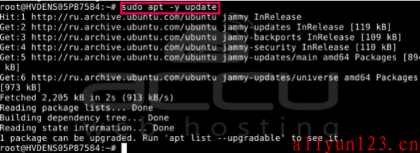
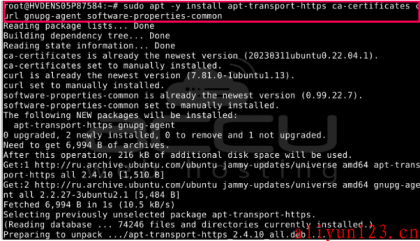

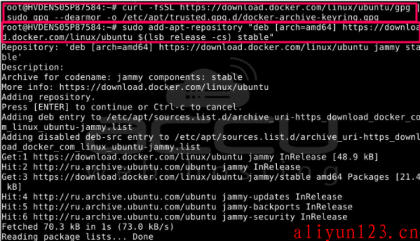
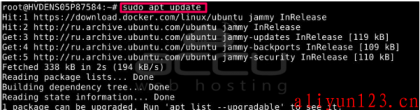
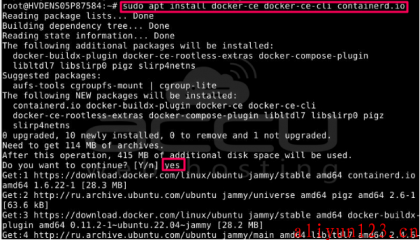
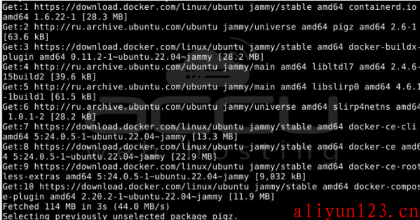
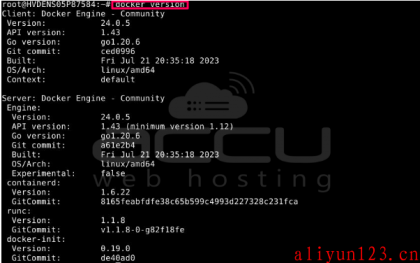
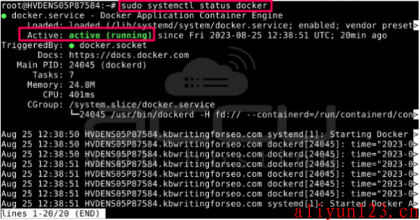
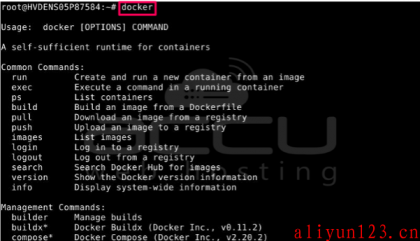
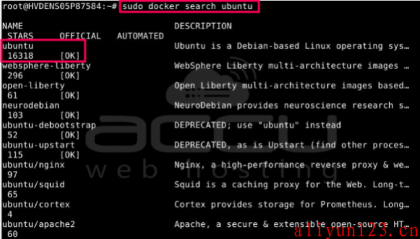
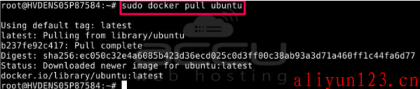

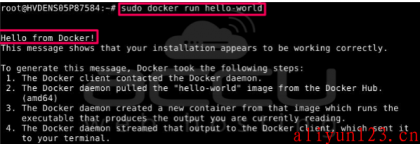
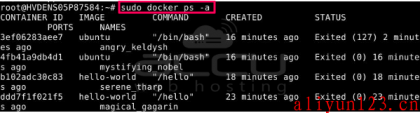
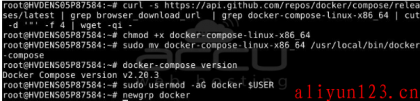












我有话说: